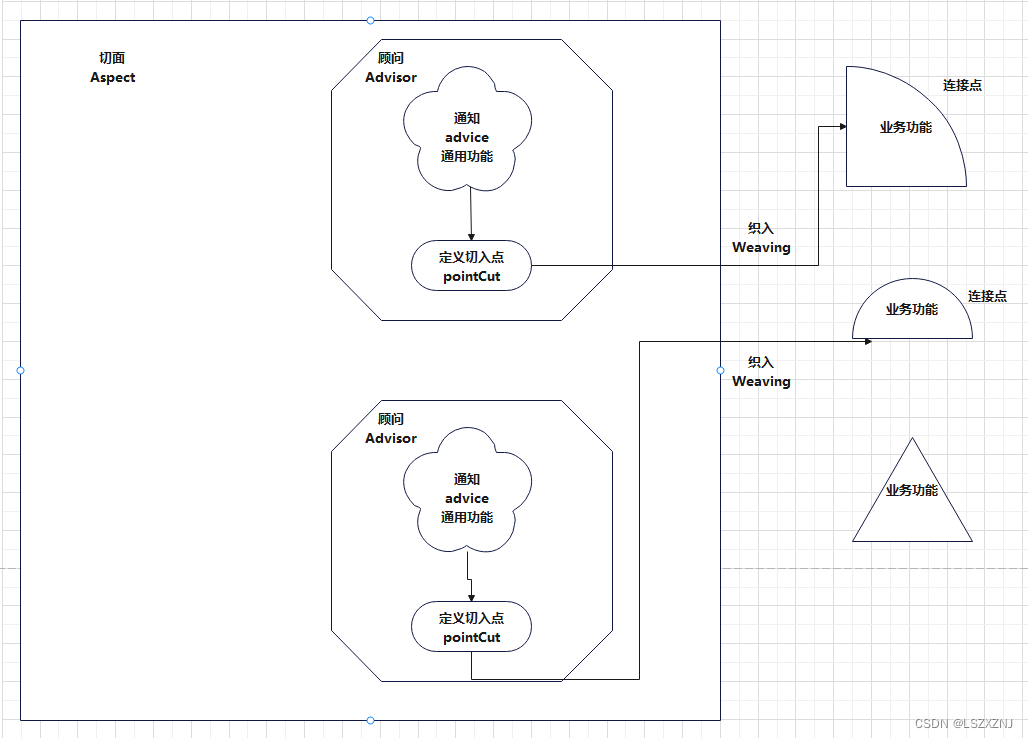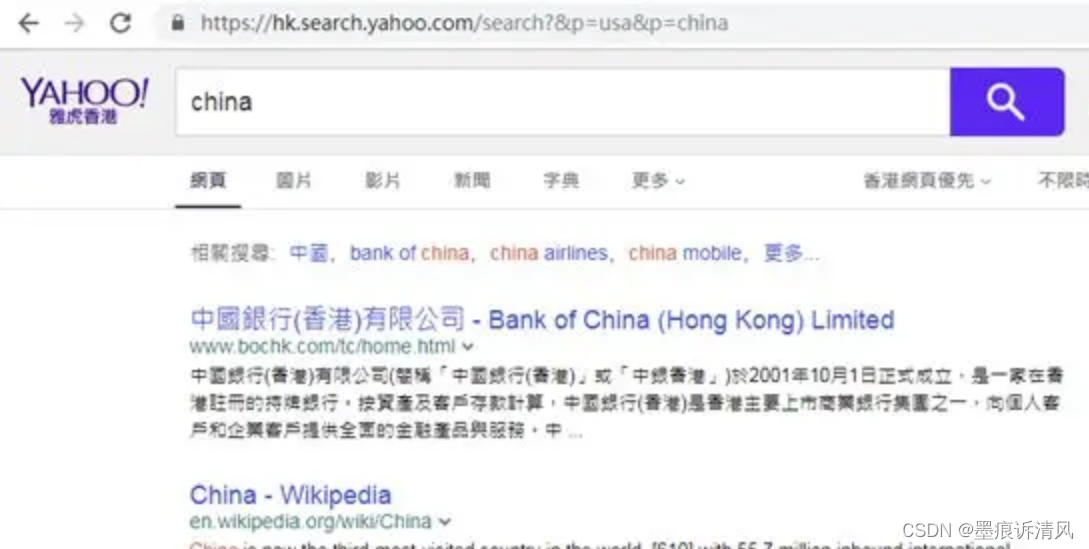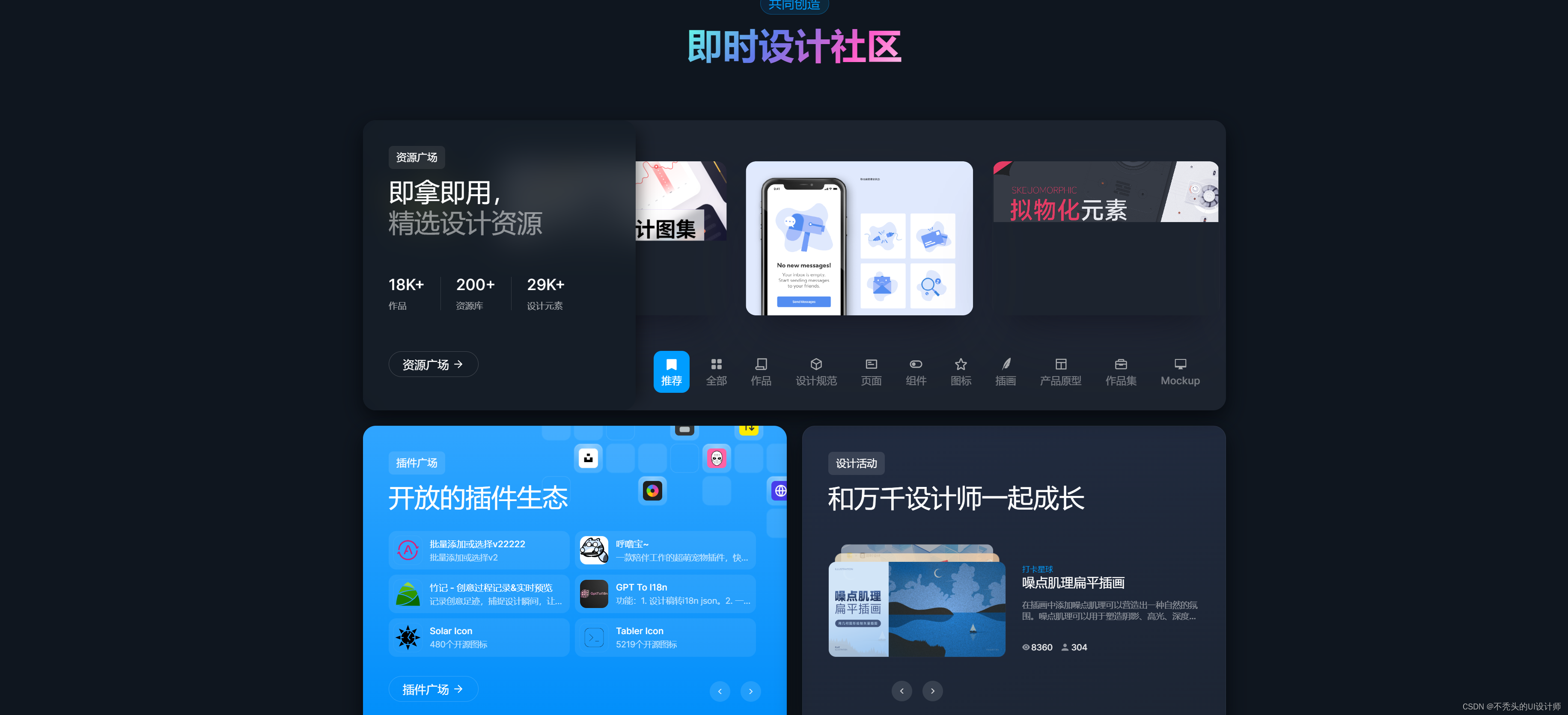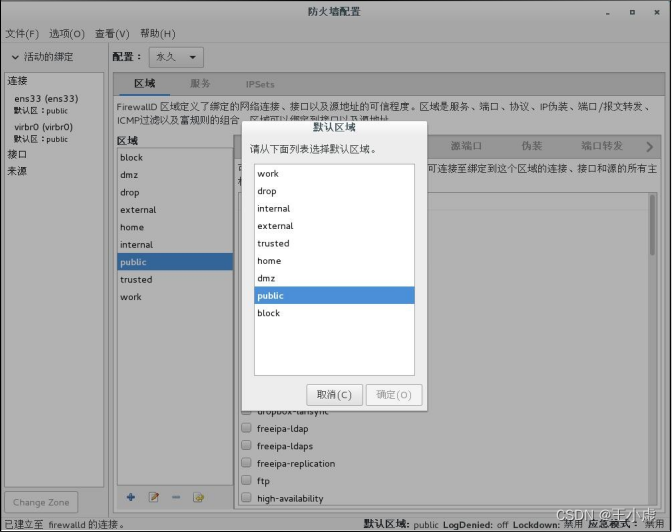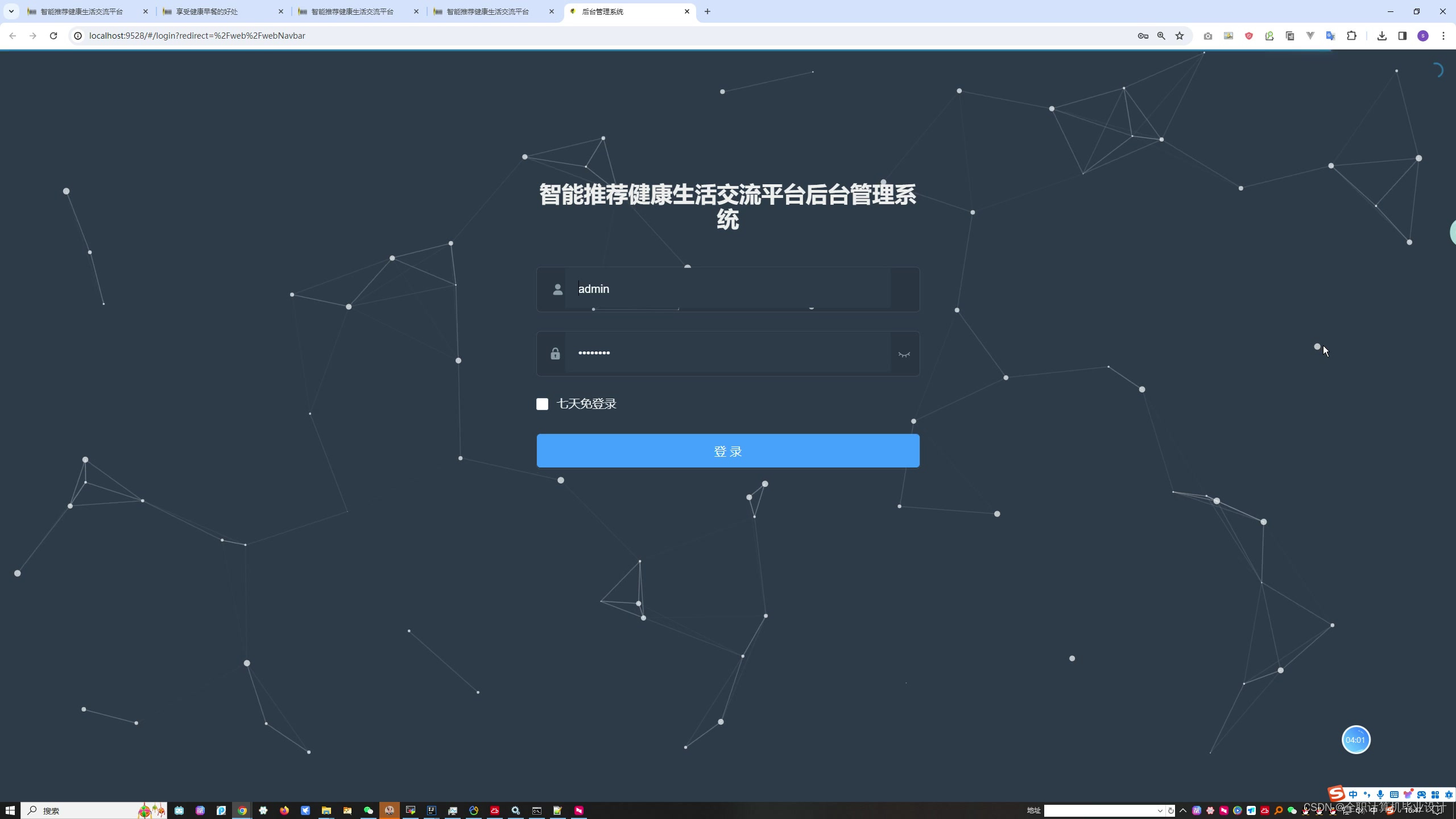无论是购买新电脑、升级现有配置,还是解决电脑运行问题,了解电脑的配置信息都显得尤为重要。那么,电脑配置怎么看?本文将为你介绍3个简单易行的方法,让你轻松获取电脑配置的关键指标,帮助你更好地了解和管理你的电脑。
操作环境:
演示机型:ThinkBook 16+
系统版本:Windows 10

电脑配置就像是电脑的身份证,里面包含了处理器、内存、硬盘等核心部件的信息。了解这些信息不仅可以帮助我们判断电脑的性能优劣,还能为我们在购买、升级或维护电脑时提供重要参考。电脑配置怎么看才好呢?下面是小编整理的3种基本方式,能够轻松查看电脑的各项信息。
方法一:使用系统信息查看配置
Windows系统内置了一个非常实用的工具——系统信息,它可以帮助我们快速查看电脑的主要配置信息。在这里你可以找到CPU的型号、主频,内存的大小与速度,以及操作系统的详细信息等。以下是具体的操作步骤:
步骤1:按下键盘上的【Win + R】键,在弹出的窗口中输入【msinfo32】并进行确认。

步骤2:此时,【系统信息】就会打开。在新的窗口中,我们可以获取电脑的各项详细信息。

方法二:借助第三方软件查看配置
除了系统自带的工具外,还有许多第三方软件可以帮助我们查看电脑配置。如专业的检测软件,或电脑管家。这些软件可以帮助我们进行电脑配置查询,还可以进行市场评测,并且操作简单方便。例如使用联想电脑管家,只需进入软件,点击【硬件配置】,就可以了解到电脑的详细信息。

方法三:通过设备管理器查看硬件配置
设备管理器是Windows系统中用于查看和管理硬件设备的工具。通过这个方法,你可以了解每个组件的具体型号和状态。你只需要按下快捷键【Win + X】,然后选择【设备管理器】,就可以看到电脑配置清单。一般包括显示适配器、网络适配器、磁盘驱动器等在内的硬件设备列表。

经过今天的探索之旅,相信你已经对电脑配置有了更深入的了解。不论是使用系统自带的工具、借助第三方软件,还是深入设备管理器,每一种方式都能让你对电脑的硬件性能有更加清晰的认识。掌握这些“电脑配置怎么看”的技巧,你就能更加自信地进行电脑选购、升级或是优化,确保你的电脑始终保持最佳状态。希望本文所介绍的方法能够对你有所帮助,让你在处理电脑配置问题时更加得心应手。
往期推荐:
破解电脑卡顿难题,将数据优化,5分钟提升运行速度![]() https://blog.csdn.net/shu_ju_wa/article/details/140122106安卓手机轻松找回照片中删除的图片,这2个实用指南要收藏好
https://blog.csdn.net/shu_ju_wa/article/details/140122106安卓手机轻松找回照片中删除的图片,这2个实用指南要收藏好![]() https://blog.csdn.net/shu_ju_wa/article/details/140120797来不及啦!怎样找回删除的照片,2个解决方案【安卓通用】
https://blog.csdn.net/shu_ju_wa/article/details/140120797来不及啦!怎样找回删除的照片,2个解决方案【安卓通用】![]() https://blog.csdn.net/shu_ju_wa/article/details/140119697
https://blog.csdn.net/shu_ju_wa/article/details/140119697